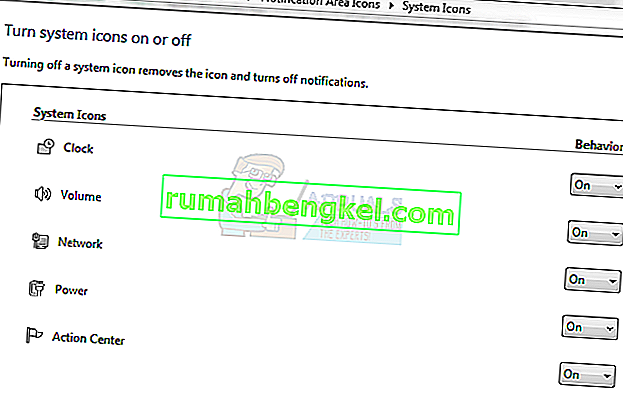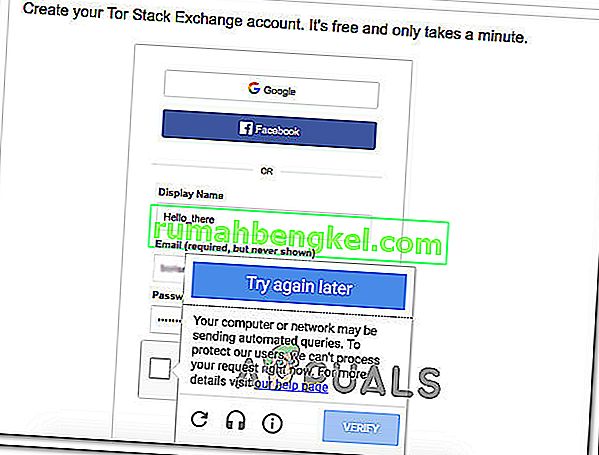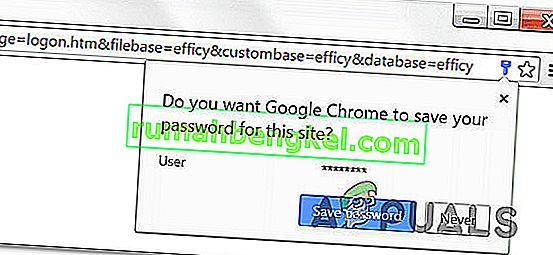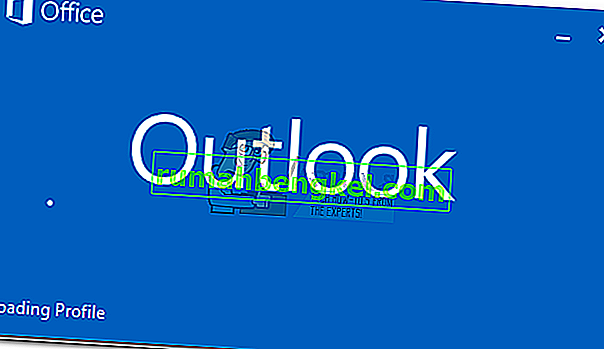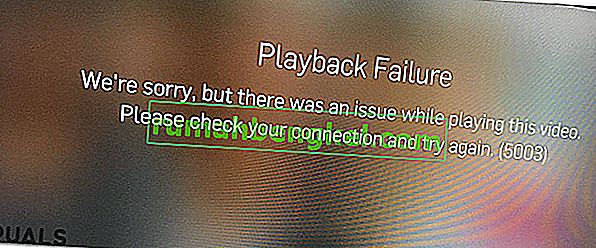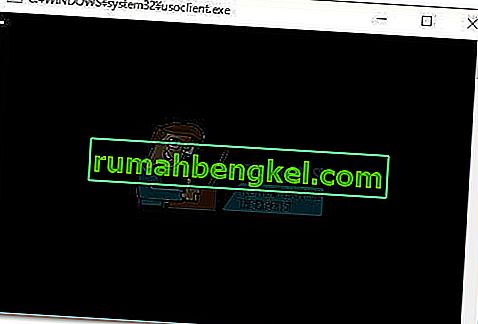탭 윈도우 어댑터 V9는 에서 VPN conection에를 촉진하기 위해 다양한 VPN 클라이언트가 필요로하는 기능을 제공하는 가상 네트워크 인터페이스입니다. 탭 윈도우 어댑터 V9의 드라이버가 설치되어 C : / 프로그램 파일 / 탭 - 윈도우 .  일부 사용자는 Tap Windows Adapter V9 가 활성화되어있는 동안 인터넷 연결이 작동하지 않거나 장치 관리자 에서 비활성화 된 후 다음 부팅시 어댑터가 자동으로 활성화된다고보고했습니다 .
일부 사용자는 Tap Windows Adapter V9 가 활성화되어있는 동안 인터넷 연결이 작동하지 않거나 장치 관리자 에서 비활성화 된 후 다음 부팅시 어댑터가 자동으로 활성화된다고보고했습니다 .
TAP Windows 어댑터 란 무엇입니까?
윈도우 TAP 어댑터는 대부분의 VPN 프로그램에 의해 설치된 특별한 네트워크 드라이버입니다. 이 어댑터는 일반적으로 VPN 클라이언트 (Hamachi, SoftEther, Cyberghost 등)의 초기 설치 후 장치 관리자에 나타납니다 . 모든 VPN 제품군은 아니지만 대부분의 경우이 어댑터를 별칭으로 사용하여 인터넷에 비공개로 연결합니다.
Windows 버전에 따라 두 가지 버전의 Windows TAP 드라이버가 있습니다.
- NDIS 5 드라이버 (tap-windows, 버전 9.9.x) – Windows XP
- NDIS 6 드라이버 (tap-windows, 버전 9.21.x) – Windows 10/8/7 / Vista.
Tap Windows 어댑터를 재설치하거나 삭제해야하는 경우
일반적으로 VPN 네트워크 연결을 사용하여 인터넷에 연결하는 경우 어댑터를 제거 할 이유가 거의 없습니다. 그러나 VPN 연결이 활성화되어있는 동안 연결 문제가있는 경우 손상된 드라이버를 처리하고 있는지 조사하고 Tap Windows 어댑터를 다시 설치해야합니다 .
이전에 VPN 연결을 사용했지만 그 동안 사용을 중지 한 경우 남은 Tap Windows 어댑터 가 인터넷 연결에 문제를 일으킬 가능성이 있습니다. 이 경우 어댑터를 제거하면 문제가 해결 될 가능성이 높습니다. 그러나 시스템에 설치된 VPN 소프트웨어를 유지하기로 결정하면 어댑터가 다시 설치 될 수 있습니다.
TAP-Windows 어댑터 V9 를 재설치하는 방법
프로그램에 관계없이 VPN 네트워크에 연결할 수없는 경우 Tap 어댑터 가 올바르게 설치되었는지 확인하여 문제 해결을 시작 하고 손상 징후가 발견되면 다시 설치하십시오. 아래 가이드에 따라 Tap Windows 어댑터를 다시 설치하십시오.
- VPN 연결을 종료하고 관련 VPN 프로그램을 닫는 것으로 시작하십시오.
- 그런 다음 실행 창 ( Windows 키 + R ) 을 열고 " devmgmt.msc "를 입력 한 다음 Enter 키 를 눌러 장치 관리자 를 엽니 다 .
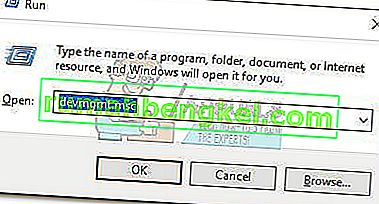
- 에서 장치 관리자 , 아래로 스크롤 네트워크 어댑터 와 드롭 다운 메뉴를 확장합니다.
- 그런 다음 Tap – Windows Adapter V9를 찾아서 연결된 아이콘에 느낌표가 있는지 확인합니다. 느낌표가 표시되는 경우 일반적으로 드라이버를 다시 설치하면 문제가 해결됩니다. 이렇게하려면 드라이버를 마우스 오른쪽 버튼으로 클릭하고 장치 제거를 선택 합니다 .
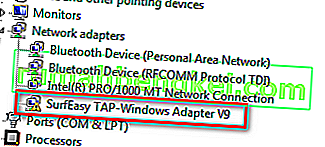
- 일단 윈도우 어댑터 V9의 드라이버에서 제거 장치 관리자 , 다시 VPN 클라이언트를 엽니 다. 사용하는 VPN 소프트웨어에 따라 누락 된 네트워크 드라이버 ( 탭 Windows 어댑터 ) 를 설치하라는 메시지가 표시되거나 묻지 않고 자동으로 설치됩니다.
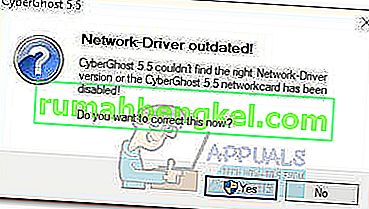 참고 : 드라이버를 자동으로 다시 설치하지 않고 ( 장치 관리자 에서 제거한 후) VPN 소프트웨어에 " 드라이버 누락 오류 " 가 표시되는 경우 전체 VPN 클라이언트를 다시 설치하십시오. 윈도우 탭 어댑터는 모든 VPN 클라이언트 설치 키트와 함께 제공됩니다. VPN 클라이언트를 다시 설치하지 않으려면이 OpenVPN 링크 (여기)를 방문 하여 Tap-Windows 로 스크롤 하여 Windows 버전에 따라 적절한 설치 프로그램을 다운로드하십시오.
참고 : 드라이버를 자동으로 다시 설치하지 않고 ( 장치 관리자 에서 제거한 후) VPN 소프트웨어에 " 드라이버 누락 오류 " 가 표시되는 경우 전체 VPN 클라이언트를 다시 설치하십시오. 윈도우 탭 어댑터는 모든 VPN 클라이언트 설치 키트와 함께 제공됩니다. VPN 클라이언트를 다시 설치하지 않으려면이 OpenVPN 링크 (여기)를 방문 하여 Tap-Windows 로 스크롤 하여 Windows 버전에 따라 적절한 설치 프로그램을 다운로드하십시오.
- 장치 관리자로 돌아가 노란색 느낌표 아이콘이 제거되었는지 확인합니다. 그렇지 않은 경우 VPN 클라이언트에 지원을 요청하거나 다른 VPN 공급자를 찾으십시오.
TAP-Windows 어댑터 V9를 제거하는 방법
당신은 제거 기대할 수있는 탭 윈도우 어댑터 드라이버에서 제거뿐만 용이하도록 장치 관리자 . 그러나 시스템에 설치 한 VPN 소프트웨어에 따라 시스템이 부팅 될 때마다 어댑터가 장치 관리자에 다시 나타날 수 있습니다. 이것은 일부 VPN 프로그램에 누락 된 드라이버를 확인하고 누락 된 필요한 드라이버를 자동으로 설치하는 시작 서비스가 있기 때문에 발생합니다.
Tap Windows Adapter V9 드라이버 를 제거하려면 프로그램 파일> Tap-Windows 로 이동하여 uninstall.exe를 두 번 클릭하십시오 . 그런 다음 시스템에서 드라이버를 제거 할 때까지 화면의 지시를 따릅니다.
이 단계에서 중지하면 다음 시작시 또는 다음에 VPN 소프트웨어를 열 때 드라이버가 반환됩니다. 드라이버가 컴퓨터에 자동으로 다시 설치되지 않도록하려면 필요한 소프트웨어를 제거해야합니다. 이렇게하려면 실행 창 (Windows 키 + R ) 을 열고 “ appwiz.cpl ”을 입력 한 다음 Enter 키 를 눌러 프로그램 및 기능 창 을 엽니 다 .
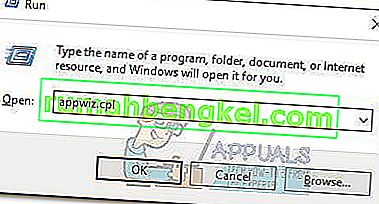 그런 다음 VPN 클라이언트를 찾아 시스템에서 제거합니다. 이전에 여러 VPN 솔루션을 시도한 경우 TAP Windows Adapter V9 를 다시 설치해야하는 소프트웨어가 없을 때까지 모든 클라이언트를 제거해야합니다 .
그런 다음 VPN 클라이언트를 찾아 시스템에서 제거합니다. 이전에 여러 VPN 솔루션을 시도한 경우 TAP Windows Adapter V9 를 다시 설치해야하는 소프트웨어가 없을 때까지 모든 클라이언트를 제거해야합니다 .


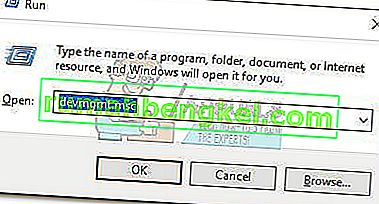
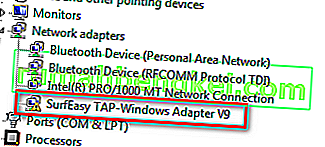
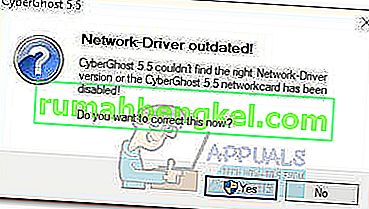 참고 : 드라이버를 자동으로 다시 설치하지 않고 ( 장치 관리자 에서 제거한 후) VPN 소프트웨어에 " 드라이버 누락 오류 " 가 표시되는 경우 전체 VPN 클라이언트를 다시 설치하십시오. 윈도우 탭 어댑터는 모든 VPN 클라이언트 설치 키트와 함께 제공됩니다. VPN 클라이언트를 다시 설치하지 않으려면이 OpenVPN 링크 (여기)를 방문 하여 Tap-Windows 로 스크롤 하여 Windows 버전에 따라 적절한 설치 프로그램을 다운로드하십시오.
참고 : 드라이버를 자동으로 다시 설치하지 않고 ( 장치 관리자 에서 제거한 후) VPN 소프트웨어에 " 드라이버 누락 오류 " 가 표시되는 경우 전체 VPN 클라이언트를 다시 설치하십시오. 윈도우 탭 어댑터는 모든 VPN 클라이언트 설치 키트와 함께 제공됩니다. VPN 클라이언트를 다시 설치하지 않으려면이 OpenVPN 링크 (여기)를 방문 하여 Tap-Windows 로 스크롤 하여 Windows 버전에 따라 적절한 설치 프로그램을 다운로드하십시오.